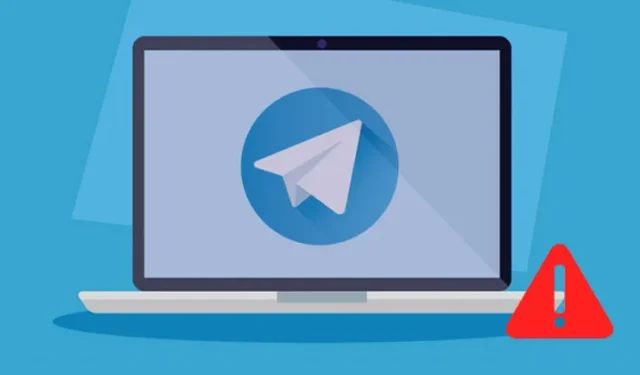
Telegram n’est peut-être pas aussi populaire que WhatsApp ou Messenger, mais de nombreux utilisateurs l’utilisent encore. Telegram est une application de messagerie instantanée qui propose différentes manières de communiquer avec vos proches.
Outre les fonctionnalités de communication, Telegram est également connu pour ses canaux et ses fonctionnalités spécifiques aux canaux. L’application de messagerie instantanée est disponible sur toutes les plateformes, notamment Windows, macOS, Android, iOS et le Web. Quelques utilisateurs ont récemment signalé des problèmes lors de l’utilisation de la version Web de Telegram.
Comment réparer Telegram Web qui ne fonctionne pas
Les utilisateurs ont affirmé que le Web Telegram ne s’ouvrait pas du tout et que même s’il s’ouvrait, il ne parvenait pas à synchroniser les messages. Si vous rencontrez également de tels problèmes lors de l’utilisation de Telegram Web, vous devez suivre certains des conseils de dépannage partagés. Voici comment résoudre le problème de non-fonctionnement de Telegram Web sur un PC Windows.
1. Assurez-vous que votre connexion Internet fonctionne

Avant d’essayer les méthodes suivantes, il est important de vérifier si vous disposez d’une connexion Internet active. Un utilisateur doit comprendre que chaque service Web nécessite une connexion Internet active pour fonctionner, tout comme la version Web de Telegram.
Si vous disposez d’une connexion Internet instable, quel que soit le nombre de tentatives que vous faites pour charger le Web Telegram, cela ne fonctionnera pas. Alors, rendez-vous sur le site Web fast.com et vérifiez si votre connexion Internet fonctionne.
Si votre connexion Internet ne fonctionne pas correctement, réparez-le, puis essayez d’accéder à la version Web de Telegram sur votre ordinateur/ordinateur portable.
2. Vérifiez si Telegram est en panne

Si la La version Web de Telegram ne fonctionne pas sur PC, vous devez d’abord vérifier l’état du serveur Telegram. En cas de problème avec le serveur Telegram, la version Web, les applications de bureau et les applications mobiles n’ouvriront pas ou ne synchroniseront pas les messages.
Vous pouvez utiliser des sites comme Downdetecter ou des sites Web similaires pour rechercher une panne de Telegram. Si les serveurs de Telegram sont en panne, vous devez attendre que le service soit restauré.
3. Désactivez les paramètres proxy ou VPN

Si vous utilisez des paramètres de proxy personnalisés sur votre PC ou s’il est connecté à un VPN, Telegram Web ne fonctionnera pas. Le client Web et l’application de bureau pour Telegram cesseraient également de fonctionner sur votre ordinateur.
Le VPN modifie votre adresse IP et attribue un emplacement différent, ce qui oblige le client Web Telegram à se connecter à un autre serveur. Lorsque Telegram Web ne parvient pas à se connecter à un autre serveur, il vous affiche un message d’erreur ou crée des problèmes de synchronisation des messages. Par conséquent, si vous utilisez un service proxy ou VPN, assurez-vous de les désactiver et réessayez.
4. Désactivez le pare-feu Windows Defender
Le pare-feu Windows Defender bloquant la connexion au serveur de Telegram est une autre raison importante pour laquelle Telegram Web ne fonctionne pas.
De nombreux utilisateurs confrontés au même problème ont affirmé avoir résolu le problème en désactivant le pare-feu Windows Defender. Voici ce que vous devez faire.
1. Tapez Pare-feu Windows Defender dans la recherche Windows et ouvrez l’option correspondante dans la liste.

2. Lorsque le pare-feu Windows Defender s’ouvre, cliquez sur Activer ou désactiver le pare-feu Windows Defender.

3. Dans les paramètres Personnaliser pour chaque type de réseau, sélectionnez Désactiver le pare-feu Windows Defender (non recommandé) dans les deux Privé. & Paramètres du réseau public.

4. Après avoir effectué les modifications, cliquez sur le bouton OK pour appliquer les modifications.

C’est ça! Redémarrez maintenant votre ordinateur Windows et accédez à nouveau à Telegram Web. Cette fois, Telegram Web fonctionnerait.
5. Reconnectez-vous au client Web Telegram
Eh bien, dans cette méthode, nous réactiverons la session Web Telegram pour résoudre le problème de non-fonctionnement de Telegram Web. Voici ce que vous devez faire.
1. Ouvrez la Version Web de Telegram sur le navigateur Web de votre PC.
2. Cliquez maintenant sur le Menu Hamburger (Trois lignes) en haut à gauche de l’écran.

3. Dans la liste des options qui apparaît, sélectionnez Paramètres.

4. Sur l’écran Paramètres du profil, cliquez sur les trois lignes horizontales comme indiqué ci-dessous.

5. Ensuite, cliquez sur le bouton Déconnexion.

6. Une fois terminé, ouvrez l’application Telegram sur votre Android et appuyez sur le Menu Hamburger > Paramètres.

8. Après avoir suivi les étapes, ouvrez la version Web de Telegram sur votre PC et connectez-vous à nouveau avec le code QR.
C’est ça! C’est ainsi que vous pouvez vous reconnecter au client Web Telegram. Cela résoudrait probablement le problème de non-fonctionnement de Telegram Web sur votre appareil.
6. Désactivez les extensions de personnalisation des télégrammes
De nombreuses extensions sont disponibles sur la boutique en ligne Chrome, ajoutant plus de fonctionnalités au Web Telegram. Ces extensions ajoutent des fonctionnalités supplémentaires au Web Telegram, mais elles interfèrent parfois avec le fonctionnement du Web Telegram, provoquant des problèmes.
Si Telegram Web ne fonctionne pas après l’installation d’une extension Chrome spécifique, vous devez la désactiver pour résoudre le problème. Non seulement les extensions Telegram, mais vous devez également désactiver le VPN et le VPN. extensions de bloqueur de publicités.
7. Videz le cache et le cache du navigateur. Biscuits
Si Telegram Web ne fonctionne toujours pas sur votre PC, il est temps de vider le cache du navigateur et les cookies. Parfois, les outils Web ne fonctionnent pas correctement en raison d’un cache et de données de navigation corrompus ou obsolètes.
Par conséquent, vous devez vider le cache du navigateur et les cookies pour résoudre les problèmes Web de Telegram. Pour effacer le cache et les cookies du navigateur Chrome, appuyez sur la touche CTRL + MAJ + Suppr de votre clavier.
Cela ouvrira l’écran Effacer les données de navigation. Vous devez sélectionner les Cookies et autres données du site, Images et fichiers mis en cache et cliquez sur le bouton Effacer les données. Vous devez suivre la même procédure pour vider le cache et les cookies dans le navigateur Edge.

8. Signalez le problème au support Telegram
Si rien n’a joué en votre faveur jusqu’à présent, c’est le bon moment pour demander l’aide de l’équipe d’assistance de Telegram. Vous pouvez contacter l’équipe d’assistance de Telegram via Twitter ou depuis cette page Web.
Fournissez autant de détails que possible, y compris ce que vous avez essayé de corriger. Le Web Telegram ne fonctionne pas.
L’équipe d’assistance de Telegram examinera le problème et le résoudra. Si le problème vient de votre côté, vous recevrez des conseils appropriés sur la façon de résoudre le problème.
Voici donc les quelques meilleures façons de résoudre le problème de non-fonctionnement de Telegram Web sur un PC Windows. Ces méthodes résoudront probablement tous les problèmes liés au Web Telegram sur votre PC. Faites-nous savoir dans les commentaires si vous connaissez d’autres moyens de résoudre le même problème.




Laisser un commentaire